1、首先,打开一个wps演示的界面中

2、点击了更多选项之后,弹出了下拉菜单选中为 工具选项
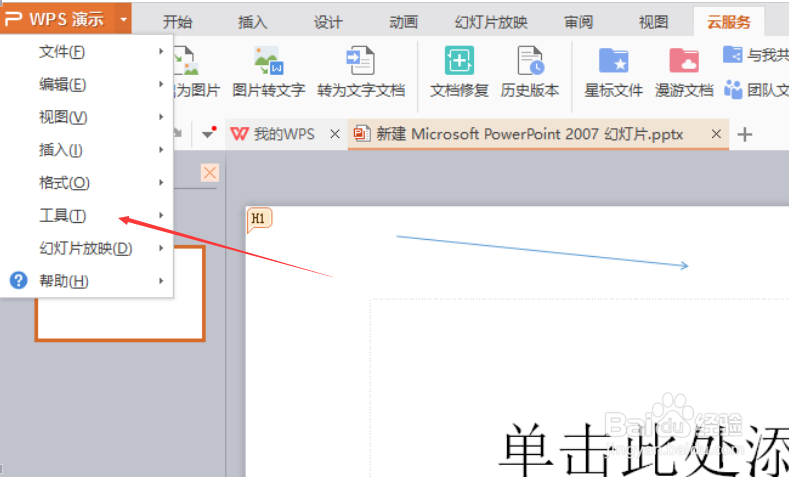
3、点击了工具选项之后,弹出了下一级菜单选中为选项

4、进入到了选项界面中,点击左侧中的编辑选项
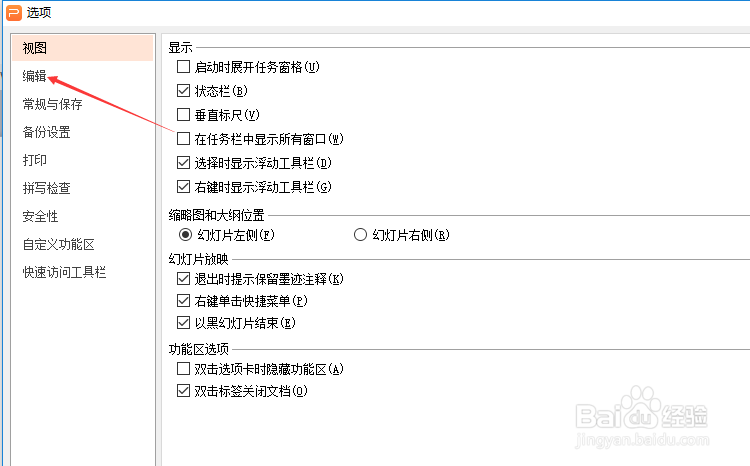
5、进入到了编辑界面中,去掉根据占位符自动调整标题文本选项勾选

6、去掉根据占位符自动调整标题文本选项勾选之后,点击确定

时间:2024-10-16 15:08:25
1、首先,打开一个wps演示的界面中

2、点击了更多选项之后,弹出了下拉菜单选中为 工具选项
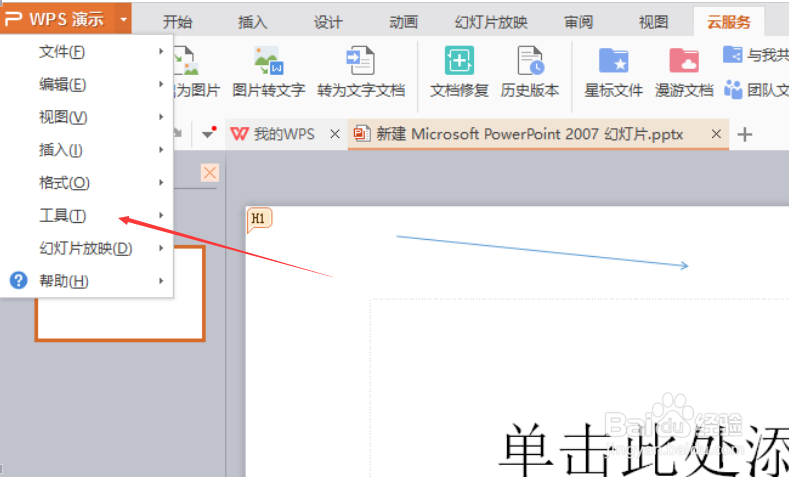
3、点击了工具选项之后,弹出了下一级菜单选中为选项

4、进入到了选项界面中,点击左侧中的编辑选项
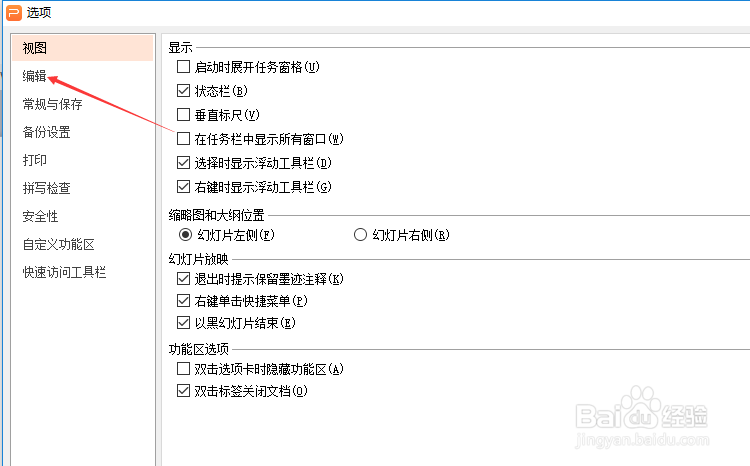
5、进入到了编辑界面中,去掉根据占位符自动调整标题文本选项勾选

6、去掉根据占位符自动调整标题文本选项勾选之后,点击确定

